在我們操作win10係統的過程中,相信很多用戶都發現了win10係統總是會自動更新補丁,有時候在玩遊戲時也在更新,導致遊戲卡頓。那麼如何限製更新補丁的下載速度呢?下麵就為大家介紹win10係統限製更新補丁的下載速度的操作方法。
步驟如下:
1、依次點擊開始菜單—》齒輪按鈕—》更新與安全—》Windows 更新 ;
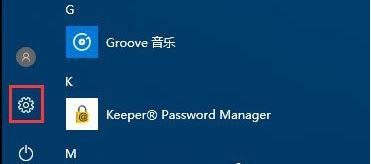
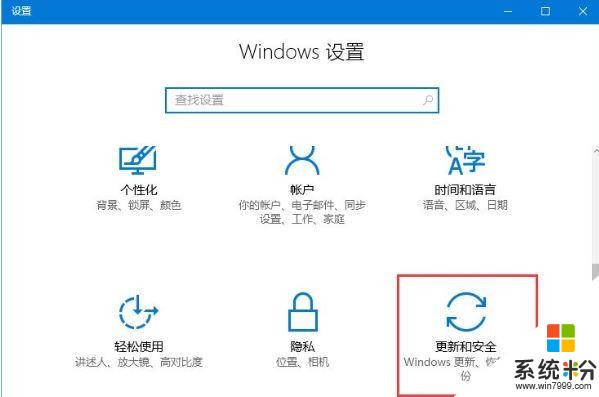
2、進入Windows更新的高級選項;
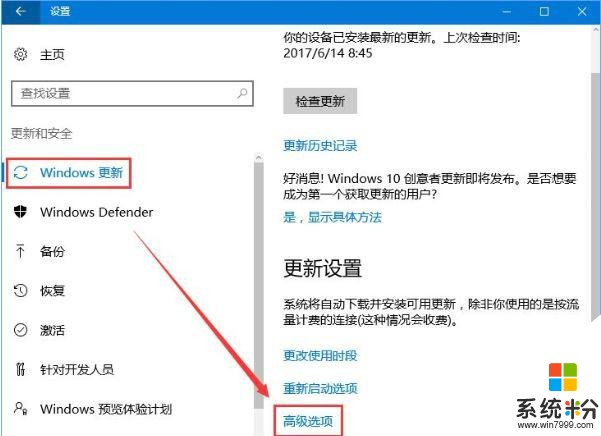
3、這時你可以看到有個名為傳遞優化的選項,這個傳遞優化選項就是P2P共享的,如圖所示:
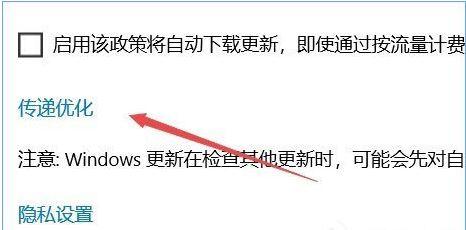
4、進入傳遞優化選項後你會再次看到個高級選項, 然後我們需要繼續進入這裏的高級選項進入最後的設置,如下圖進行操作:
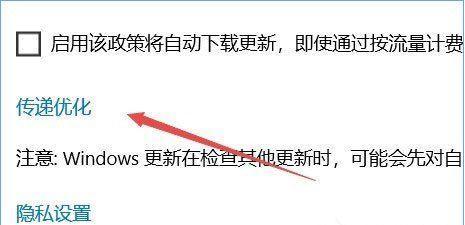
5、進入最終設置頁麵後我們可以看到分為下載設置和上傳設置,我們可以看到:
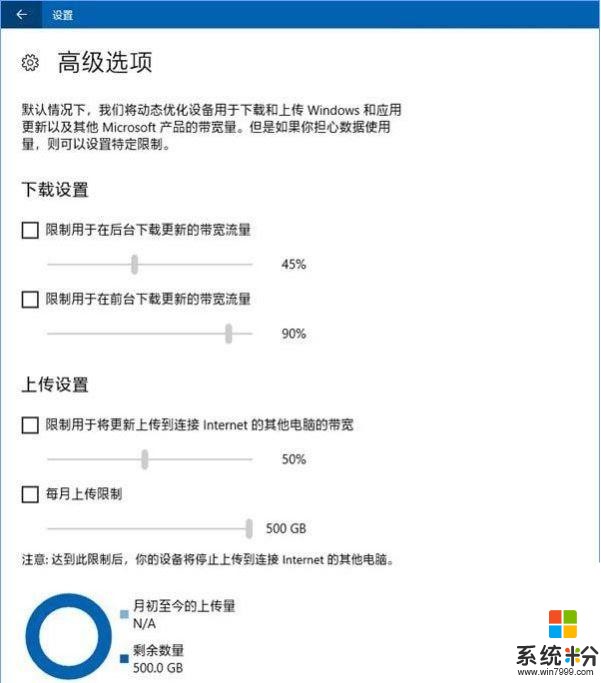
a. 限製用於在後台下載更新的帶寬流量
b. 限製用於在前台下載更新的帶寬流量
c. 限製上傳到連接網絡的其他電腦的帶寬
d. 每月上傳限製
4個設置,對於設置a,這是係統自動檢查更新時的帶寬占用,隻推薦設置為50%或者更低;
對於設置b,它是在用戶主動點擊檢查更新的帶寬,建議按照實際情況進行選擇; 例如如果是公司內的設備為避免占用過高下載帶寬影響同事們辦公,建議將此選項設置為10%~30% 或更低;
設置c的話,該選項便是P2P 共享了,將你下載的安裝包上傳共享給其他電腦,為了避免占用上行影響工作建議設置10%~30% 或更低。
最後設置d,Windows 10采用的是累積更新包,通常情況下每次更新的累積更新包體積大約在1G左右。 如果擔心上傳流量太大長期占用的話可以將500G的最高限製修改為5~50GB間,這樣占用應該就沒有影響了。
相關資訊
最新熱門應用

bicc數字交易所app
其它軟件32.92MB
下載
比特國際網交易平台
其它軟件298.7 MB
下載
熱幣交易所app官方最新版
其它軟件287.27 MB
下載
歐昜交易所
其它軟件397.1MB
下載
vvbtc交易所最新app
其它軟件31.69MB
下載
星幣交易所app蘋果版
其它軟件95.74MB
下載
zg交易所安卓版app
其它軟件41.99MB
下載
比特幣交易app安卓手機
其它軟件179MB
下載
福音交易所蘋果app
其它軟件287.27 MB
下載
鏈易交易所官網版
其它軟件72.70MB
下載